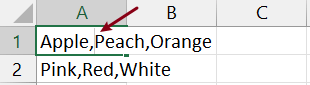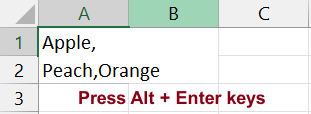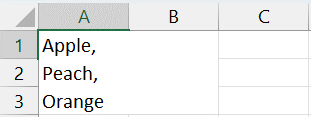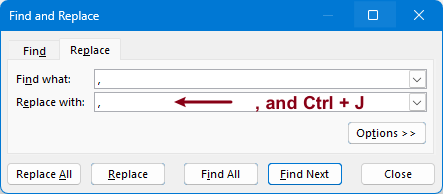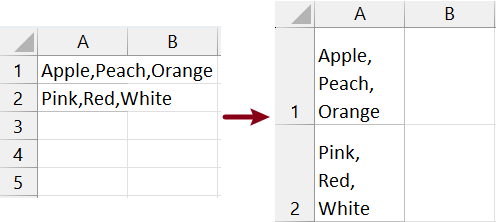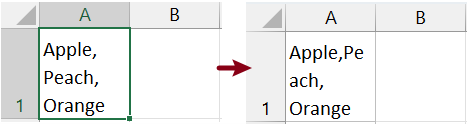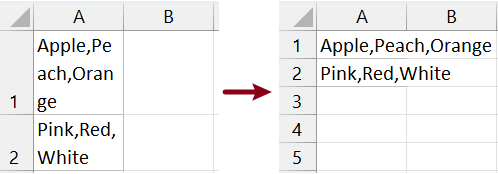كيفية فرض أو تلقائي فاصل أسطر داخل خلية Excel؟
هناك حالات يكون فيها النص الذي تريد وضعه في خلية Excel طويلًا جدًا، مما يؤدي إلى تمدده خارج حدود الخلية، مما يخلق مظهرًا غير مرتب. في مثل هذه الحالات، يمكنك إدراج فاصل أسطر لعرض السلسلة بأكملها داخل الخلية، كما هو موضح في لقطة الشاشة أدناه.
إضافة فاصل أسطر
في هذا القسم، سنقدم ثلاث طرق مختلفة لإدراج فواصل الأسطر. يمكنك اختيار الطريقة التي تناسب احتياجاتك بشكل أفضل.
فرض فاصل أسطر داخل الخلية باستخدام الاختصارات
يمكنك بسهولة فرض فاصل أسطر داخل خلية Excel باستخدام اختصارات لوحة المفاتيح. إليك الطريقة:
ضع المؤشر في الموقع داخل الخلية حيث تريد إدراج فاصل الأسطر.
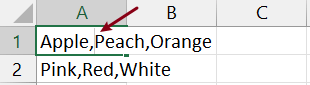
اضغط مع الاستمرار على مفتاح Alt في لوحة المفاتيح الخاصة بك. ثم اضغط على مفتاح Enter. يتم إدراج فاصل أسطر بعد موقع المؤشر.
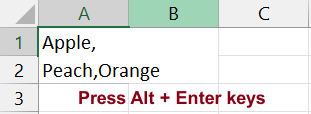
ثم كرر الخطوات أعلاه لإدراج فواصل الأسطر واحدًا تلو الآخر.
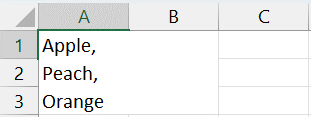
وبعد إدراج جميع فواصل الأسطر، انقر فوق خلية أخرى لعرض النتيجة.

فاصل أسطر تلقائي داخل الخلية باستخدام ميزة تفريق النص
إذا كنت تفضل نهجًا تلقائيًا لإضافة فواصل الأسطر داخل الخلايا، فإن Excel يقدم ميزة تفريق النص. إليك كيفية استخدامها:
حدد الخلايا التي تريد إضافة فواصل الأسطر إليها تلقائيًا.
انتقل إلى علامة التبويب الصفحة الرئيسية في شريط أدوات Excel، وابحث عن زر تفريق النص واضغط عليه. غالبًا ما يقع ضمن مجموعة المحاذاة.

بمجرد تفعيلها، ستقوم وظيفة تفريق النص بإضافة فواصل الأسطر تلقائيًا داخل الخلايا المحددة، مع ضبط النص ليتناسب مع عرض العمود.

قسّم خلايا Excel بسهولة بواسطة فواصل الأسطر مع Kutools!
قسّم البيانات بسلاسة بواسطة فواصل الأسطر أو الفواصل الأخرى إلى صفوف أو أعمدة. قم بتحسين إدارة بياناتك الآن. قم بالتحميل واستمتع بفترة تجريبية مجانية لمدة 30 يومًا.
إضافة فاصل أسطر بعد حرف محدد باستخدام ميزة البحث والاستبدال
أحيانًا قد ترغب في إدراج فاصل أسطر بعد حرف معين في الخلية. على سبيل المثال، إدراج فواصل أسطر بعد الفاصلة. يمكن أن تساعدك ميزة البحث والاستبدال في Excel على تحقيق ذلك. إليك العملية:
حدد الخلية أو الخلايا التي تحتوي على النصوص حيث تريد إضافة فاصل أسطر بعد حرف معين. اضغط على Ctrl + H على لوحة المفاتيح لفتح مربع الحوار البحث والاستبدال.
في حقل البحث عن، اكتب الحرف المحدد الذي تريد إدراج فاصل الأسطر بعده.

في حقل استبدال بـ، اكتب نفس الحرف متبوعًا بـ Ctrl + J. يمثل المزيج "Ctrl + J" حرف فاصل الأسطر.
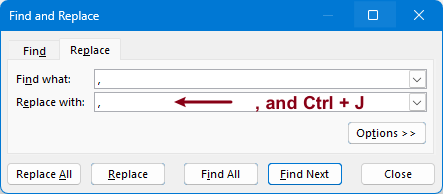
انقر على زر استبدال الكل. سيظهر مربع حوار لتذكيرك بعدد عمليات الاستبدال التي تم إجراؤها. انقر موافق > إغلاق لإغلاق مربعات الحوار.


سيقوم Excel باستبدال جميع الحالات من الحرف المحدد بالحرف ومجموعة فاصل الأسطر.
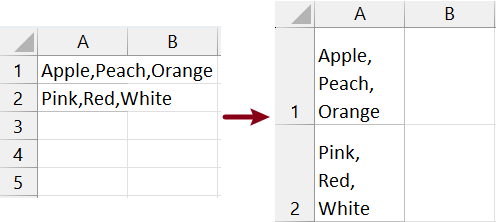
إذا بدت نتائجك غير مكتملة، فقد يكون السبب هو ارتفاع الصف الذي يحد من عرض المحتوى. يمكنك تعديل ارتفاع الصف يدويًا ليتم تعديله تلقائيًا بما يناسب المحتوى.
إزالة فاصل الأسطر
إذا كنت بحاجة إلى إزالة فاصل أسطر داخل الخلية، يمكنك القيام بذلك بهذه الخطوات:
>> إزالة فواصل أسطر محددة
انقر نقرًا مزدوجًا على الخلية التي تحتوي على النص مع فاصل الأسطر للدخول إلى الخلية لتحريرها. ضع المؤشر عند نهاية السطر قبل فاصل الأسطر.

اضغط على مفتاح Delete في لوحة المفاتيح لإزالة فاصل الأسطر.

اضغط على Enter لتأكيد التغيير.
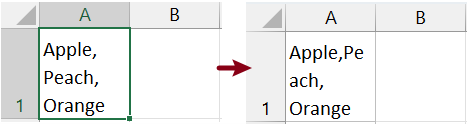
كرر الخطوات أعلاه لحذف فواصل الأسطر واحدة تلو الأخرى.
>> إزالة جميع فواصل الأسطر في خلية أو نطاق من الخلايا
حدد الخلية أو الخلايا التي تريد إزالة جميع فواصل الأسطر منها.
انتقل إلى علامة التبويب الصفحة الرئيسية في شريط أدوات Excel، وابحث عن زر تفريق النص واضغط عليه. غالبًا ما يقع ضمن مجموعة المحاذاة.

بينما تقوم بالنقر على ميزة تفريق النص، يتم إزالة جميع فواصل الأسطر في التحديد.
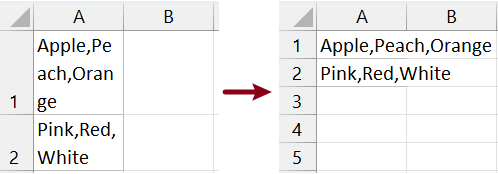
الرؤى المشتركة أعلاه توضح الطرق لإضافة وإزالة فواصل الأسطر في Excel. أثق بأن هذه المعلومات تخدمك بشكل جيد. لمزيد من استراتيجيات Excel الثورية التي يمكن أن تعزز إدارة البيانات لديك، استكشف المزيد هنا.
أفضل أدوات إنتاجية للمكتب
Kutools لـ Excel - يساعدك على التميز عن الآخرين
| 🤖 | مساعد KUTOOLS AI: ثورة في تحليل البيانات بناءً على: تنفيذ ذكي | توليد أكواد | إنشاء صيغ مخصصة | تحليل البيانات وإنشاء الرسوم البيانية | استدعاء وظائف Kutools… |
| الميزات الشائعة: البحث، تمييز أو تحديد المكررات | حذف الصفوف الفارغة | دمج الأعمدة أو الخلايا بدون فقدان البيانات | التقريب بدون صيغة ... | |
| VLookup فائق: معايير متعددة | قيم متعددة | عبر أوراق متعددة | مطابقة غامضة... | |
| قائمة منسدلة متقدمة: قائمة منسدلة سهلة | قائمة منسدلة تعتمد على أخرى | قائمة منسدلة متعددة الخيارات... | |
| مدير الأعمدة: إضافة عدد معين من الأعمدة | نقل الأعمدة | تبديل حالة رؤية الأعمدة المخفية | مقارنة الأعمدة لتحديد الخلايا المتشابهة والخلايا المختلفة ... | |
| الميزات البارزة: التركيز على الشبكة | عرض التصميم | شريط الصيغ المحسن | مدير المصنفات وأوراق العمل | مكتبة النص التلقائي (Auto Text) | منتقي التاريخ | دمج بيانات الأوراق | فك/تشفير الخلايا | إرسال رسائل البريد الإلكتروني عبر القوائم | مرشح متقدم | تصفية خاصة (تصفية الخلايا التي تحتوي على خط عريض/مائل/يتوسطه خط...) ... | |
| أفضل 15 مجموعة أدوات: 12 أداة نص (إضافة نص، حذف الأحرف ...) | 50+ نوع من الرسوم البيانية (مخطط جانت ...) | 40+ صيغ عملية (حساب العمر بناءً على تاريخ الميلاد ...) | 19 أداة إدراج (إدراج رمز الاستجابة السريعة، إدراج صورة من المسار ...) | 12 أداة تحويل (تحويل الأرقام إلى كلمات، تحويل العملة ...) | 7 أدوات دمج وتقسيم (دمج متقدم للصفوف، تقسيم خلايا Excel ...) | ... والمزيد |
Kutools لـ Excel يحتوي على أكثر من 300 ميزة، مما يضمن أن ما تحتاج إليه هو مجرد نقرة واحدة بعيدًا...
Office Tab - تمكين القراءة والتحرير بتبويبات في Microsoft Office (يشمل Excel)
- ثانية واحدة للتبديل بين العشرات من المستندات المفتوحة!
- قلل المئات من نقرات الماوس يوميًا، وقل وداعًا لآلام الماوس.
- يزيد من إنتاجيتك بنسبة 50% عند عرض وتحرير مستندات متعددة.
- يجلب التبويبات الفعالة إلى Office (يشمل Excel)، تمامًا مثل Chrome و Edge و Firefox.